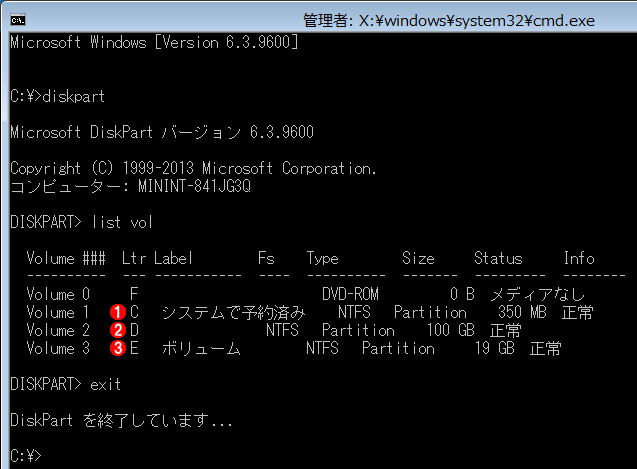第7回 「PCのリフレッシュ」と「PCのリセット」およびカスタムイメージの作成
Windows回復環境上でドライブ文字を確認するWindows回復環境は、元のWindows 8.1とは独立したWindows OSなので、両者の間でドライブ名とボリュームとの対応は異なることがある。どのドライブがシステムドライブなのか、サイズやボリューム名などで正しく把握すること。この例では、D:が元のWindows 8.1のシステムドライブで、E:は回復イメージの保存用に用意した20Gbytesのドライブとなっている。D:の内容をキャプチャしてE:に保存する。 (1)ボリュームC:。予約パーティション。Windows RE環境などが保存されている。通常は見えないボリューム。 (2)ボリュームD:。Windows 8.1のインストールパーティション。 (3)ボリュームE:。回復用イメージを保存するために作成したパーティション。